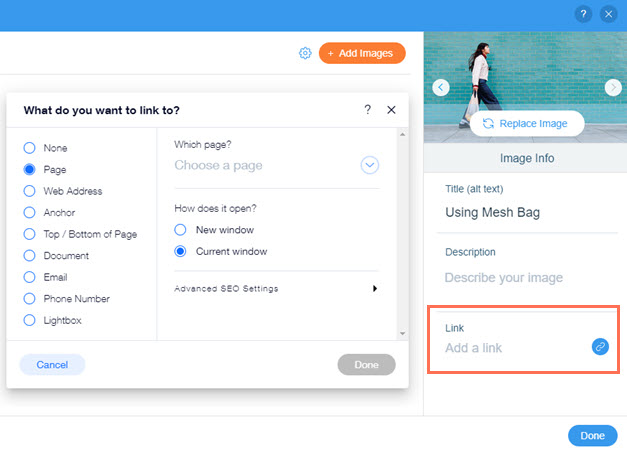Éditeur Wix : Ajouter un lien vers les images de la galerie
2 min
Dans cet article
- Étape 1 | Modifier les paramètres de la galerie pour ouvrir les liens
- Étape 2 | Ajouter des liens à vos images
Ajoutez des liens vers les images de votre galerie pour aider les visiteurs à naviguer sur votre site et les diriger vers du contenu pertinent et important.
Vous pouvez lier vos images à plusieurs endroits, notamment : une page ou une position sur votre site, une URL externe, une adresse e-mail ou un document.
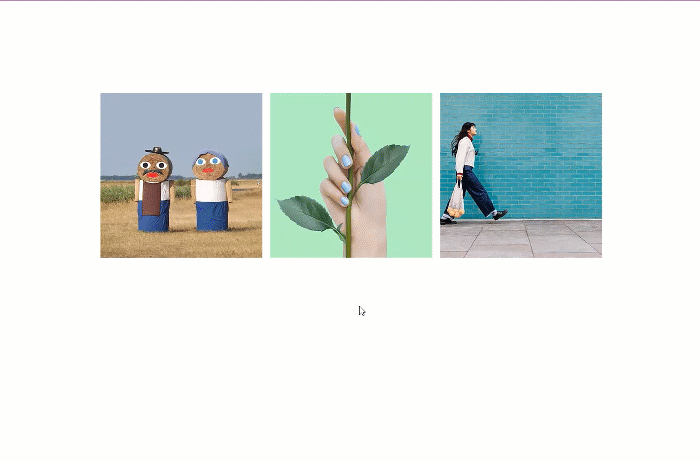
Étape 1 | Modifier les paramètres de la galerie pour ouvrir les liens
Tout d'abord, paramétrez les éléments de votre galerie pour qu'ils ouvrent des liens lorsque les visiteurs cliquent dessus.
Pour configurer votre galerie afin qu'elle ouvre des liens :
- Accédez à votre Éditeur.
- Cliquez sur la galerie.
- Cliquez sur l'icône Paramètres
 .
. - Cliquez sur le menu déroulant sous Lorsque vous cliquez dessus : .
- Sélectionnez Un lien s'ouvre .
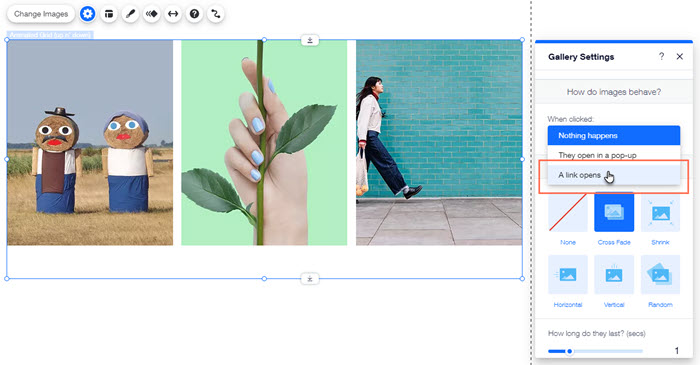
Étape 2 | Ajouter des liens à vos images
Ensuite, ajoutez le lien correspondant à chaque image de votre galerie.
Pour ajouter des liens à vos images :
- Accédez à votre Éditeur.
- Cliquez sur la galerie.
- Cliquez sur Modifier les images .
- Cliquez sur une image.
- Cliquez sur le champ Lien sur le côté droit.
- Sélectionnez le type de lien et saisissez les détails.
Suggestion : En savoir plus sur les différents types de liens disponibles. - Cliquez sur Terminé .
- Répétez les étapes 4 à 6 pour chaque image de votre galerie à laquelle vous souhaitez ajouter un lien.